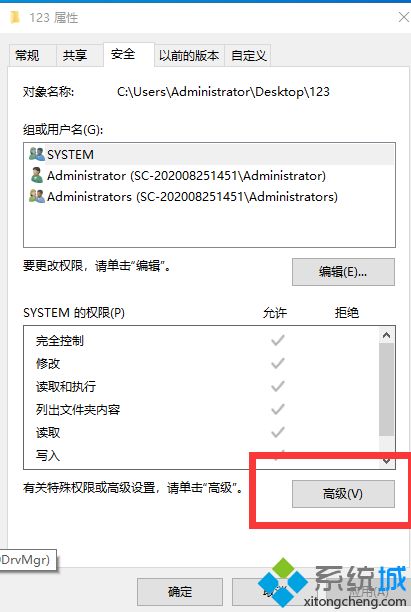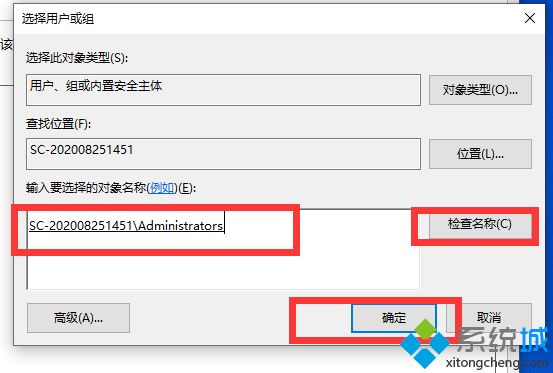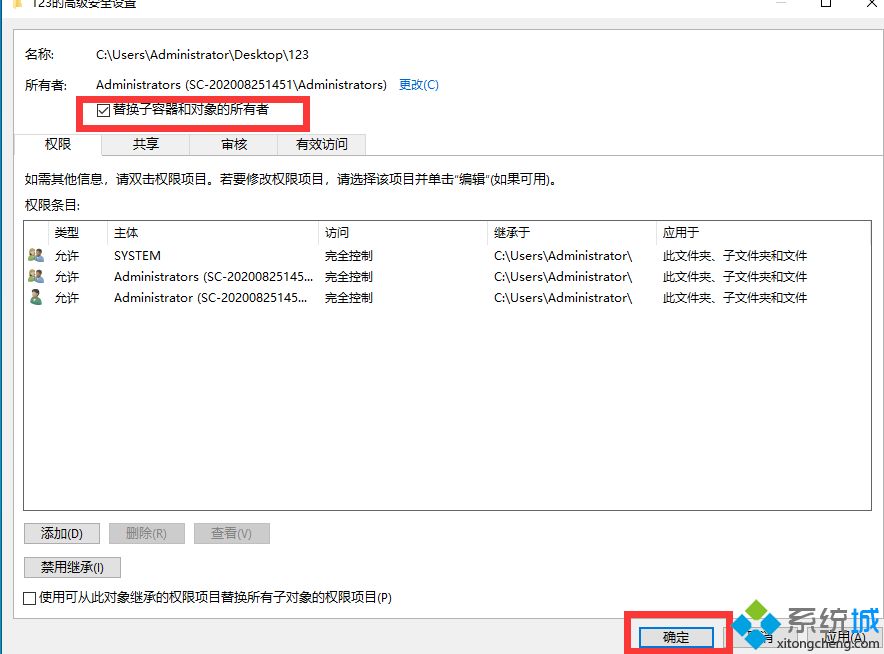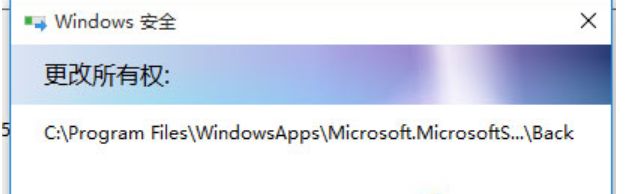Win10系统文件拒绝访问无法打开怎么解决
时间:2023-02-16 16:37 来源:未知 作者:liumei 点击:载入中...次
许多小伙伴遇到win10系统访问某些文件夹的时候,出现提示“无法访问拒绝访问该文件夹”,造成文件资料无法打开查看,此故障问题真让人困惑,针对Win10系统文件拒绝访问的故障,现在就来说说具体解决方法。 具体方法如下: 1、右键点击无法打开的文件夹点击属性,在弹出的窗口中点击安全选项。
2、点击右下角的高级。
3、在新窗口点击所有者后方的更改选项。
4、在弹出的窗口输入管理员账号,点击检测名称后点击确定。
5、回到窗口中,在所有者下方勾选替换子容器和对象的所有者,点击确定。
6、此时弹出更改所有权提示框,更改完成后即可打开访问文件。
使用win10电脑过程中难免会出现各种各样的问题,如果你刚遇文件拒绝访问的问题,不妨试试教程修复。 (责任编辑:ku987小孩) |